PPT文字浮于图片上方的方法
时间:2023-05-12 11:14:07作者:极光下载站人气:1046
很多小伙伴都喜欢使用PPT程序来对演示文稿进行编辑,在编辑的过程中,有的小伙伴会在插入图片之后发现自己插入的文本框不见了,这可能是因为图片将文本框覆盖了。想要解决该问题,我们有两种方法可以尝试,一种是先插入图片,再插入文本框,另一种是将文本框设置置于顶层或是将图片设置置于底层。在这两种方法中任意选择其中一种进行尝试,就可以让文字浮于图片上方了。有的小伙伴可能不清楚具体的操作方法,接下来小编就来和大家分享一下PPT文字浮于图片上方的方法。
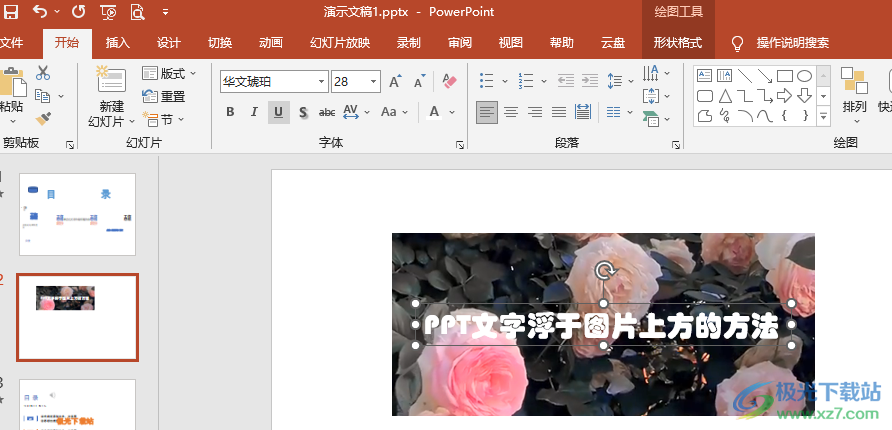
方法步骤
方法一
1、第一步,我们先在桌面上右键单击一个演示文稿,然后在菜单列表中点击“打开方式”选项,接着在子菜单列表中选择“powerpoint”
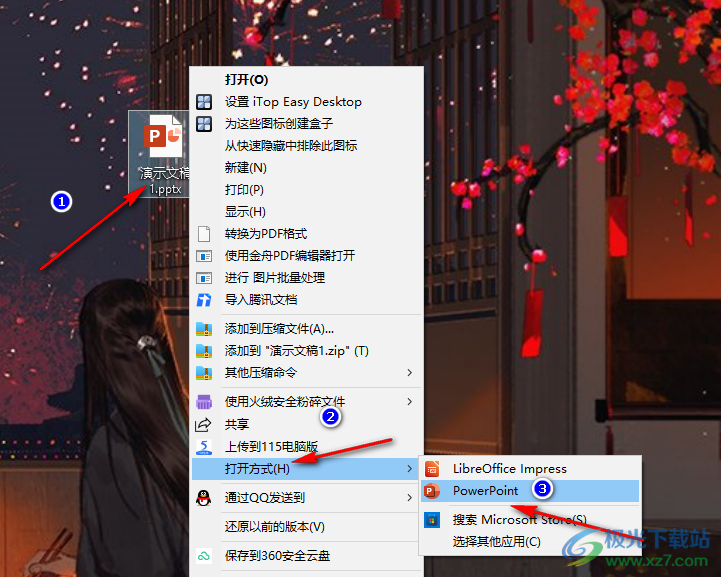
2、第二步,进入PPT页面之后,我们首先在幻灯片中先点击“插入”工具,再在子工具栏中打开“图片”选项并选择“此设备”
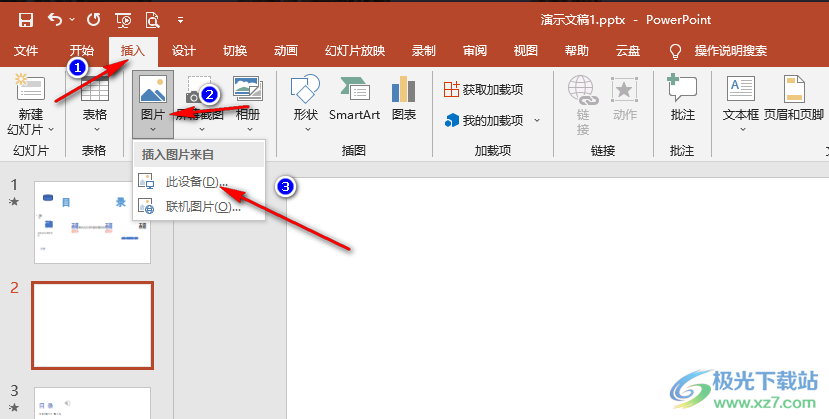
3、第三步,在文件夹页面中找到自己需要的图片,然后点击“插入”选项
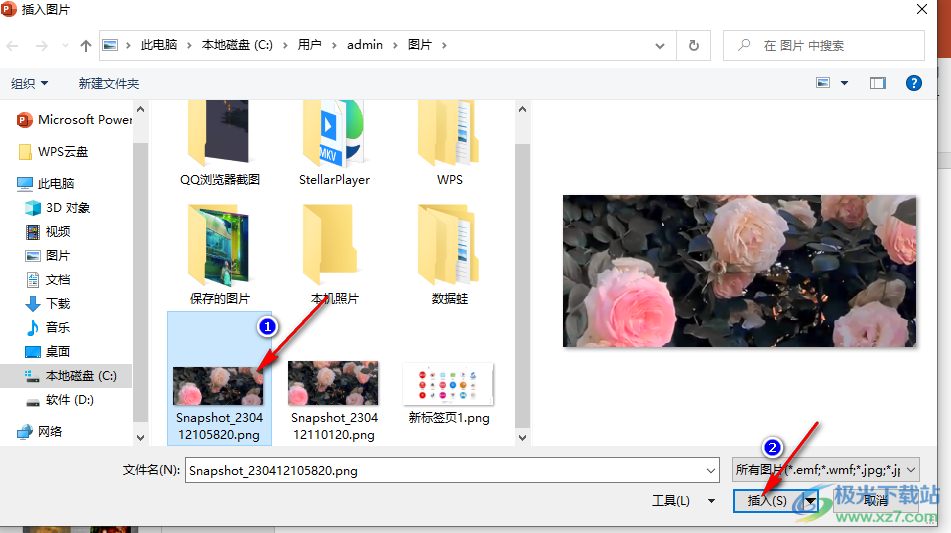
4、第四步,插入图片之后,我们再在“插入”的子工具栏中打开“文本框”工具,然后选择横排或竖排的文本框,将其插入幻灯片中
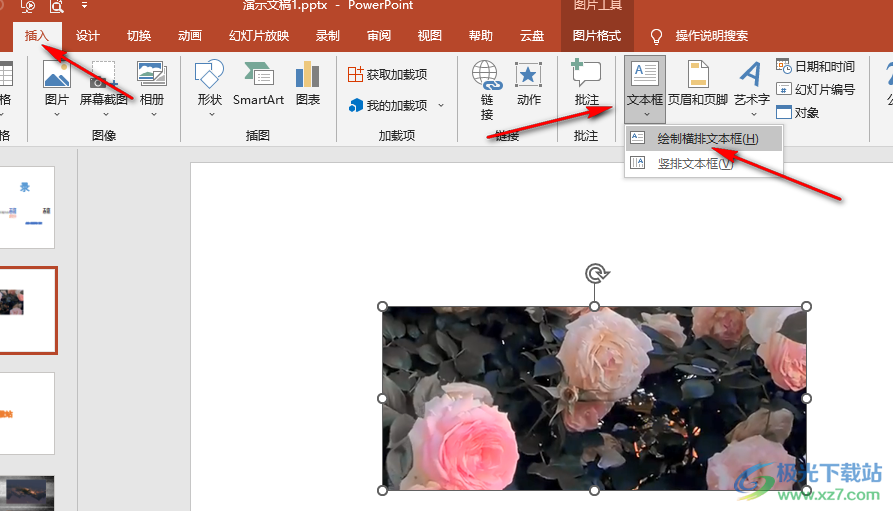
5、第五步,这样设置之后,在文本框中输入的文字是默认浮于图片上方的

方法二
6、第六步,如果我们是先插入的文本框,再插入的图片,那么我们需要右键单击图片,然后选择“置于底层”或是“下移一层”选项
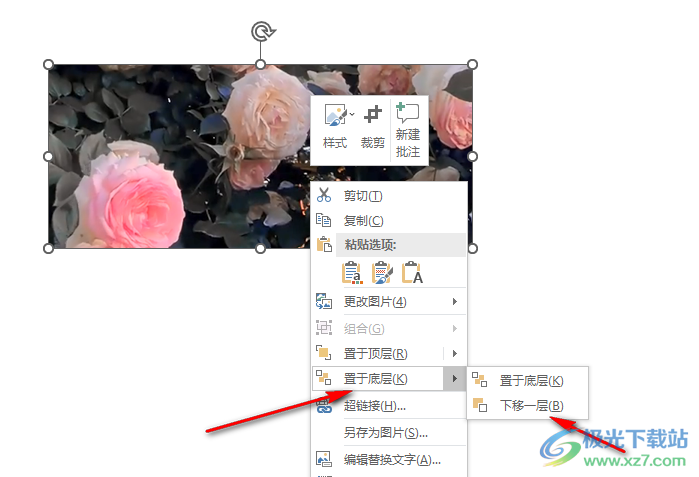
7、第七步,我们也可以右键单击文本框,然后选择“置于顶层”或是“上移一层”选项
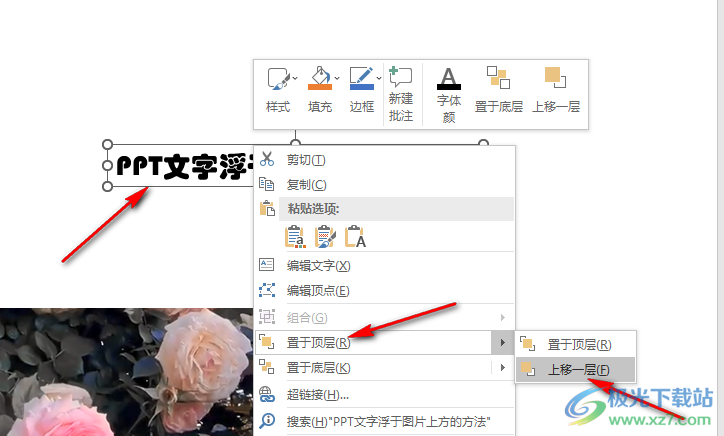
以上就是小编整理总结出的关于PPT文字浮于图片上方的方法,我们在PPT中插入图片与文本框,然后右键单击图片,将其置于底层,或是右键单击文本框,将其置于顶层即可,感兴趣的小伙伴快去试试吧。

大小:60.68 MB版本:1.1.2.0环境:WinXP, Win7, Win10
- 进入下载
相关推荐
相关下载
热门阅览
- 1百度网盘分享密码暴力破解方法,怎么破解百度网盘加密链接
- 2keyshot6破解安装步骤-keyshot6破解安装教程
- 3apktool手机版使用教程-apktool使用方法
- 4mac版steam怎么设置中文 steam mac版设置中文教程
- 5抖音推荐怎么设置页面?抖音推荐界面重新设置教程
- 6电脑怎么开启VT 如何开启VT的详细教程!
- 7掌上英雄联盟怎么注销账号?掌上英雄联盟怎么退出登录
- 8rar文件怎么打开?如何打开rar格式文件
- 9掌上wegame怎么查别人战绩?掌上wegame怎么看别人英雄联盟战绩
- 10qq邮箱格式怎么写?qq邮箱格式是什么样的以及注册英文邮箱的方法
- 11怎么安装会声会影x7?会声会影x7安装教程
- 12Word文档中轻松实现两行对齐?word文档两行文字怎么对齐?
网友评论